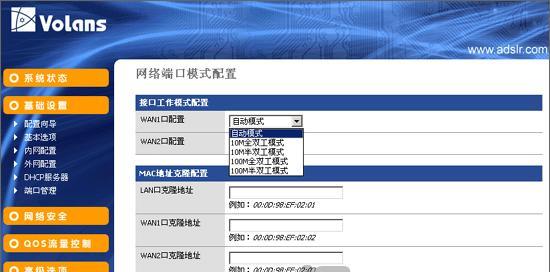在这个数字化时代,网络已深入我们的生活和工作,而路由器是确保稳定连接的关键设备。通过网线配置网络是一个基本而重要的技能。本文将详细指导您如何一步步完成路由器通过网线配置网络的过程,并提供一些实用技巧,以保证您能够顺利上网。
确认设备与准备
在开始配置之前,确保您已经准备好了所有必需的设备:一台计算机、一台路由器以及一根网线。为了确保兼容性,建议选择符合主流标准的设备,并检查网线是否完好无损。
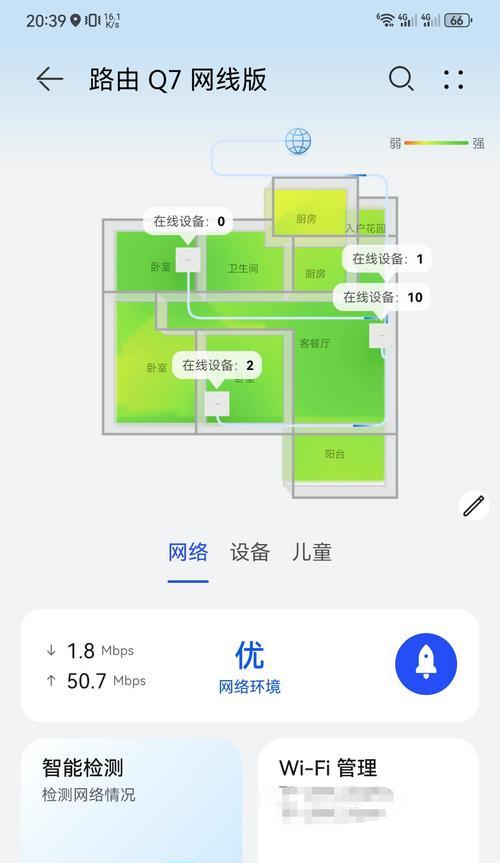
连接路由器和计算机
您需要使用网线将路由器的LAN(局域网)端口与计算机连接。通常情况下,路由器上会标注有颜色区分的WAN(广域网)端口和若干个LAN端口。请注意不要将网线连接到WAN端口,除非特定的设置需要这样做。

登录路由器管理界面
连接好网线后,您需要在计算机上配置一个和路由器在同一网段的IP地址。如果路由器的默认IP是192.168.1.1,那么您可以将计算机的IP地址设置为192.168.1.2,并将子网掩码设置为255.255.255.0。
打开浏览器,输入路由器的IP地址(如上例中的192.168.1.1),即可进入路由器的管理界面。此时系统通常会要求您输入登录用户名和密码。请参考路由器的说明书或查看路由器背面的标签,获取正确的登录信息。
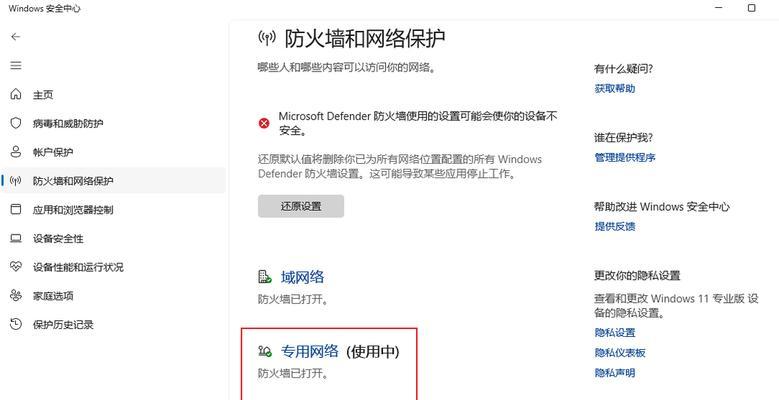
路由器的基本设置
成功登录管理界面后,会看到一个设置向导。按照指示输入您的互联网服务提供商(ISP)提供的账号信息,包括用户名和密码。这些信息通常由您的ISP提供,在您的宽带安装或开户时会收到。
高级设置
若需要对路由器进行更高级的配置,您可以在管理界面中找到“高级设置”选项。在这里,您可以设定无线网络的SSID(名称)、密码,设置DHCP(动态主机配置协议)服务器,以及进行防火墙和安全设置等。
测试网络连接
完成以上设置后,您可以断开计算机与路由器的有线连接,尝试通过无线网络连接至路由器。如果能够顺利上网,则表明配置成功。您也可以通过Ping命令测试网络连接质量,确保网络稳定。
常见问题及解决方法
在配置路由器时,可能会遇到一些常见问题,如无法连接到互联网、网络速度慢等。这些问题可能源于多种原因,包括但不限于路由器的设置错误、硬件故障、ISP服务问题等。解决这些问题通常需要排查路由器的配置、检查硬件连接以及联系ISP服务提供商。
实用技巧
为了确保您的网络更安全、稳定,以下是几个实用技巧:
定期更新路由器固件。
使用复杂的无线网络密码,并定期更换。
关闭无线网络的WPS功能,以减少安全风险。
为访客设置一个单独的访客网络。
结语
通过以上步骤,您应该能够顺利完成通过网线配置路由器网络的过程。记得在配置过程中注意细节,并在遇到问题时仔细检查每一环节。祝您配置成功,上网愉快!
(本文完)